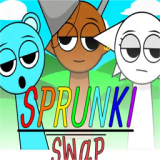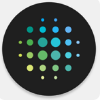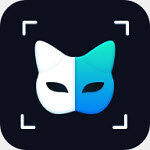惠普打印机显示“无打印墨盒”怎么办?
当惠普打印机上出现“No Print Cartridge”的提示时,意味着打印机无法识别到墨盒或硒鼓,这将导致打印机无法正常工作。这种情况可能会发生在多种情况下,无论是喷墨打印机还是激光打印机,都可能出现此问题。为了帮助大家解决这个问题,以下从多个维度出发,提供一些有效的解决方案。

墨盒/硒鼓安装与检查
首先,需要检查墨盒或硒鼓是否正确安装。有时候,简单的重新安装或检查安装情况就能解决问题。

1. 确认安装:
关闭打印机:首先,确保打印机已完全关闭,然后断开电源。
重新安装墨盒/硒鼓:打开打印机的墨盒/硒鼓舱门,取出墨盒/硒鼓,然后再次按照正确的步骤安装。确保墨盒/硒鼓已完全卡入位置,并且听到“咔嗒”声。
检查触点:墨盒/硒鼓的金属触点如果脏污,也会导致识别问题。用干净的棉签或布轻轻擦拭金属触点,确保没有灰尘或污垢影响接触。
2. 检查机器内部:
卡纸问题:如果使用的是激光打印机,卡纸可能会导致传感器无法正常工作。检查打印机内部是否有卡纸或碎纸屑,并清除干净。
异物:确保墨盒/硒鼓的安装区域没有其它异物。
墨盒/硒鼓状态与兼容性
除了安装问题,墨盒/硒鼓的状态和兼容性也会影响打印机的识别。
1. 墨盒/硒鼓是否用尽:
墨水/碳粉检查:对于喷墨打印机,可以通过打印机软件查看墨水状态。如果墨水已用尽,需要更换新的墨盒。对于激光打印机,同样需要检查硒鼓的碳粉状态。
补充墨水/碳粉:如果墨盒/硒鼓内仍有墨水/碳粉,但打印效果不佳,可以尝试用纸巾轻轻擦拭滚筒,然后再放回打印机多次尝试。
2. 墨盒/硒鼓兼容性:
原装墨盒/硒鼓:建议使用惠普原装墨盒/硒鼓,以确保兼容性和打印质量。使用非原装墨盒/硒鼓可能会导致打印机无法识别。
硒鼓是否被拆过:如果硒鼓被拆过,重新检查一遍安装是否正确,尤其要留意与鼓芯接触的部分是否正确安装。
打印机复位与重启
有时,打印机内部的临时故障可能导致无法识别墨盒/硒鼓。这时,可以尝试复位或重启打印机。
1. 重启打印机:
关闭打印机:确保打印机完全关闭,然后断开电源。
等待:等待约30秒至1分钟,再重新连接电源并开机。
重新测试:重启后,尝试再次打印,看是否能够正常识别墨盒/硒鼓。
2. 打印机复位:
恢复出厂设置:通过打印机面板的菜单选项,可以恢复出厂设置。不同型号的打印机具体操作步骤可能有所不同,但通常可以通过按“OK”键进入服务菜单,然后选择“Restore Defaults”进行复位。
冷复位:某些打印机可能需要执行冷复位,具体步骤因型号而异。例如,对于HP LaserJet Pro M1213nf和M1216nfh,可以按住“取消”按钮和“右箭头”按钮不松手,等待片刻,当控制面板液晶屏有内容显示后才松手。然后按照液晶屏提示设置一体机的默认语言和位置。
更新驱动程序与软件
打印机的驱动程序和软件也可能影响墨盒/硒鼓的识别。确保驱动程序是最新的,有助于解决兼容性问题。
1. 检查驱动程序:
访问官网:访问惠普打印机的官方网站,查找与您的打印机型号相匹配的驱动程序。
下载与安装:下载最新的驱动程序,并按照提示进行安装。
2. 软件更新:
打印机软件:有时,打印机附带的软件(如惠普打印机助手)也需要更新。确保所有相关软件都是最新版本。
寻求专业支持
如果以上方法均无法解决问题,建议寻求专业的技术支持。
1. 联系惠普金牌服务中心:
服务中心检测:如果尝试了所有可能的解决方案,仍然无法解决问题,建议联系惠普金牌服务中心。服务中心的技术人员可以对打印机进行全面检测,并提供相应的维修或更换建议。
维修或更换:如果打印机传感器或其他关键部件出现故障,可能需要维修或更换这些部件。
2. 在线支持:
惠普官方网站:访问惠普官方网站,在“支持”或“客户服务”部分查找联系信息,与惠普的技术支持团队取得联系。
详细描述故障:在联系技术支持时,提供详细的故障描述和您的打印机型号、序列号等信息,以便他们能够更好地理解问题并提供
- 上一篇: 掌握秘诀:轻松变身作业狂热者
- 下一篇: 掌握车辆限号查询技巧,轻松应对限行日
新锐游戏抢先玩
游戏攻略帮助你
更多+-
12/27
-
12/27
-
12/27
-
12/27
-
12/27